Как платить paypal: Оплата онлайн — Онлайн-покупки | PayPal RU
Как платить налоги если принимаете платежи через Paypal
Rocketr
Если у вас на сайте стоит сервис приема платежей Paypal или другой, то налоги вы должны уплатить не с той суммы, что пришла вам на расчетный счет, а с той суммы, которая поступила агрегатору.
«Это несправедливо!»
Часто можно встретить аргумент, что, дескать, это несправедливо, платить налог с тех денег, что ты не видел. Давайте разбираться, почему так происходит.
Что такое доход по PayPal и им подобным онлайн-сервисам?
Если у вас упрощенка, то вы наверняка знаете, что вашим доходом является сумма денег, поступившая на ваш расчетный счет. А давайте прочтем закон. Цитирую:
В целях настоящей главы датой получения доходов признается день поступления денежных средств на счета в банках и (или) в кассу, получения иного имущества (работ, услуг) и (или) имущественных прав, а также погашения задолженности (оплаты) налогоплательщику иным способом (кассовый метод) (п. 1, ст. 346.17 НК РФ).
1, ст. 346.17 НК РФ).
Обратите внимание на выделенную фразу. По закону доход — это не только деньги, зашедшие на ваш расчетный счет, но и погашение задолженности покупателем перед вами. Как покупатель может погасить задолженность, кроме перечисления денег:
- Взаимозачетом (вы оказали услугу покупателю, он вам, вы зачли стоимость).
- Бартером (вы продали товар покупателю, он вам на стоимость товара поставил другой товар).
- Погашением третьему лицу (вы оказали услугу, покупатель оплатил не вам, а вашему другу/жене/маме).
- Погашением задолженности через сервис приема платежей (наш вариант).
По закону, задолженность считается погашенной тогда, когда покупатель перечислил деньги агрегатору. Если вдруг агрегатор обанкротился и не перевел вам эти деньги, то это уже долг агрегатора перед вами, а не вашего клиента, который свою обязанность перед вами исполнил.
Так вот, погашение задолженности покупателем путем перевода денег онлайн-сервису приема платежей является вашим доходом в полном объеме.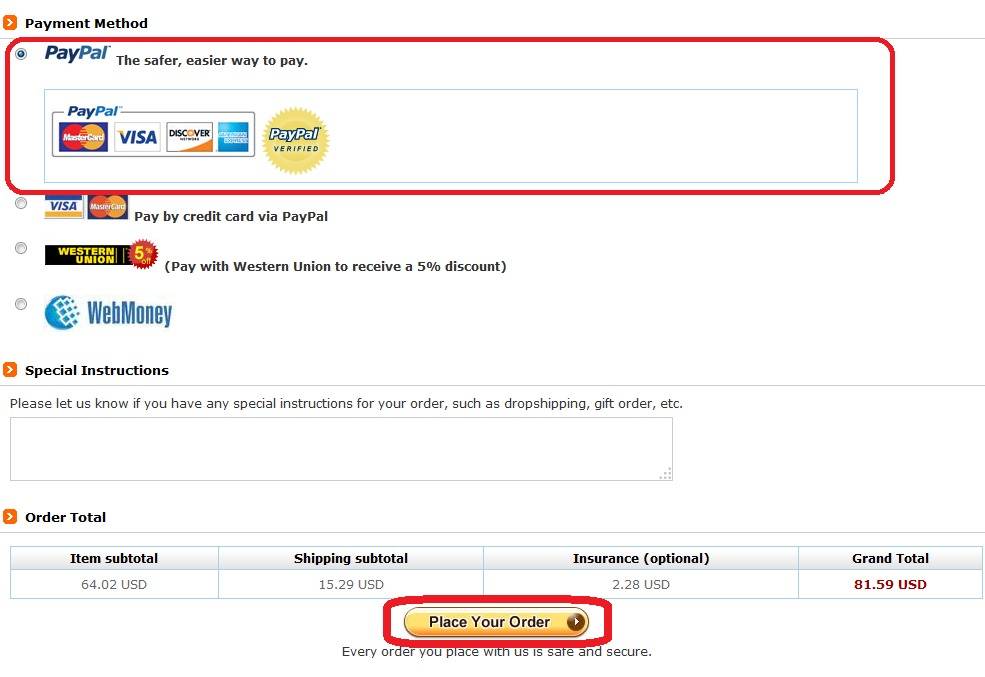
Если вы на ОСНО (традиционной системе налогообложения), там все еще проще. Ваш доход – вся сумма отгруженного товара или оказанной услуги и не зависит от платежа.
Что такое расход в ситуации с платежными системами?
Услуги банков и платежных агрегаторов, которые помогают вам собирать деньги с покупателей, это ваши расходы.
Что же облагается налогом?
Если вы на УСН 6%, вы не учитываете расходы для налогообложения. Таким образом вы облагаете 6% налогом все, что поступило агрегатору, и не вычитаете из этого дохода расходы на услуги онлайн-сервиса.
Если вы на УСН 15%, вы учитываете в доходах все, что поступило агрегатору, а в расходах показываете проценты от агрегатора (п. 9 если агрегатор – кредитная организация, PayPal это кредитная организация).
Если вы на ОСНО, вы учитываете в доходах выручку от продажи методом начисления, а в расходах проценты агрегатора по факту получения от агрегатора первичного документа.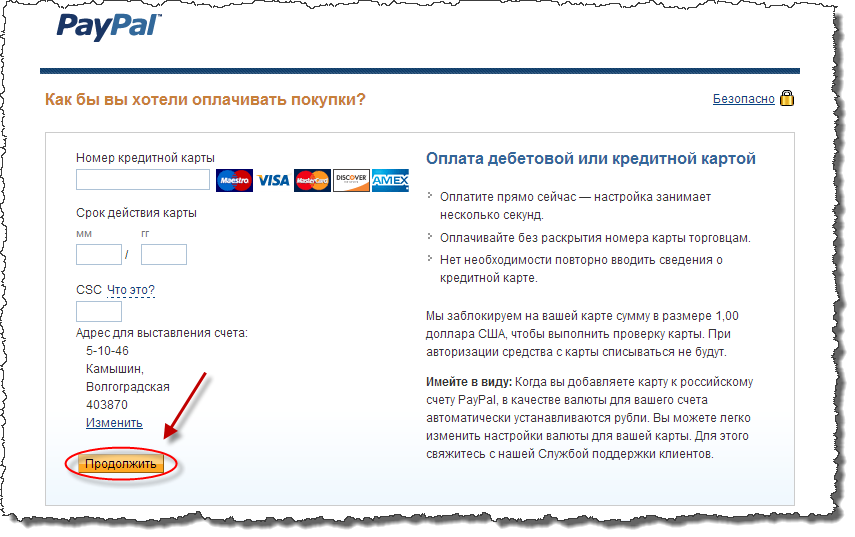
«Я вам не верю! В интернете писали, что это все неправда и есть разъяснения налоговой»
К сожалению, в интернете ходит масса непроверенной информации. Я даже знаю случай, когда один человек написал запрос в ФНС, и ему даже ответили, но, к сожалению, к ответу забыли приложить третий лист, в котором и содержался вывод налоговиков, что облагать нужно весь доход, поступивший на расчетный счет агрегатора. Это письмо из 2х листов долго ходило по интернету в качестве «доказательства» неверной позиции.
Я написал два запроса в ФНС и получил два письменных ответа. Их полные тексты привожу в приложении к этой статье. Оба они 100% подтверждают вышесказанную позицию.
Цитаты из ответов ФНС:
1. Налоговая пишет, что налогом облагаются все поступления агрегатору.
2. Облагаются на тот день, когда поступили агрегатору. Так, например, если клиент вам оплатил 31 декабря 2017 года, а PayPal перечислил на ваш счет в январе, то доход с этого поступления вы должны учесть в декабре.
3. И при этом никто не будет проверять как вы ведете свой учет до тех пор, пока не назначат налоговую проверку. Иными словами, если вы сделаете все неправильно и подадите неверную декларацию, а у вас ее примут, это не означает, что вы сделали все верно.
4. Налоговики показали, что этот вопрос они уже неоднократно поясняли в письмах и регулярно им задают этот вопрос, и их позиция одинакова и неизменна.
5. Доход – это то, что поступило агрегатору.
6. И учитывается доход в тот день, когда деньги пришли на счет платежной системы.
Но есть один случай, когда все вышесказанное не работает
Например, если вы пользуетесь не сервисом типа Яндекс.Касса, а некоей Яндекс-формой, которая устанавливается на ваш сайт, то проценты берутся Яндексом с покупателя сверх платы за товар или услугу. В этом случае вы не имеет никакого отношения к этим процентам. Вы получает на расчетный счет полную сумму своей продажи, это и будет вашим доходом.
Из всего написанного можно сделать следующие выводы:
1. Если сумма, полученная на счет от агрегатора равна сумме продажи, и проценты берутся с вашего покупателя, то учитывать их в доходах не нужно.
Если сумма, полученная на счет от агрегатора равна сумме продажи, и проценты берутся с вашего покупателя, то учитывать их в доходах не нужно.
2. Если сумма, полученная на счет агрегатора, меньше, чем сумма продажи, и проценты берутся с вас, то доходом является вся сумма продажи, оплаченная платежной системе.
Источник profdelo.com
А также читайте:
Валютный контроль при работе через PayPal
Нужна ли онлайн-касса для продажи на маркетплейсе?
Как зарегистрировать счет в PayPal и быстро пройти проверку
Инструкция оплаты при помощи PayPal
Как оплатить авиабилет через платежную систему PayPal?
Чтобы оплатить бронирование через платежную систему PayPal, выберите опцию “PayPal” в качестве средства платежа.
Вы будете перемещены на сайт PayPal, где, следуя рекомендациям, сможете завершить ваш платеж.
При возникновении проблем обращайтесь в службу поддержки PayPal: https://www.paypal.com/us/smarthelp/contact-us.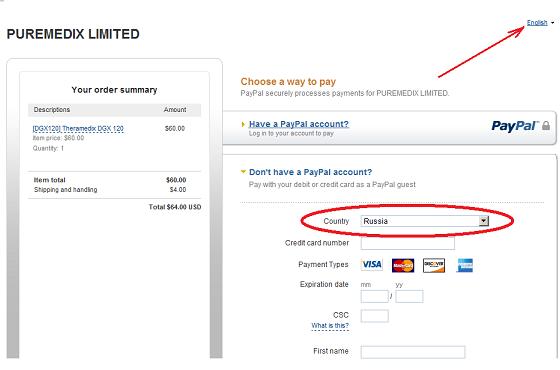
Переключайтесь между вкладками при помощи мыши или используя клавиши стрелок на клавиатуре. Закрывайте или открывайте вкладки при помощи клавиши ввода.
- На странице с выбором способов оплаты, выберите вкладку PayPal и нажмите кнопку «Оплатить с PayPal»
- Авторизуйтесь в системе PayPal.
- Проверьте детали и сумму бронирования, выберите необходимый счёт для оплаты и подтвердите, нажав на кнопку «Продолжить» (Continue)
- Вы будете перенаправлены на страницу подтверждения бронирования.
На вашу электронную почту, указанную при заказе электронного авиабилета, также будет направлена копия маршрутной квитанции.
Возврат авиабилета
Для возврата авиабилета вам необходимо обратиться в компанию «Аэрофлот» по телефону:+7 (800) 444 5555
+7 (495) 223 5555 (для Москвы и Московской области)
После того, как возврат будет проведен, денежные средства будут зачислены на счет в PayPal, с которого производилась оплата.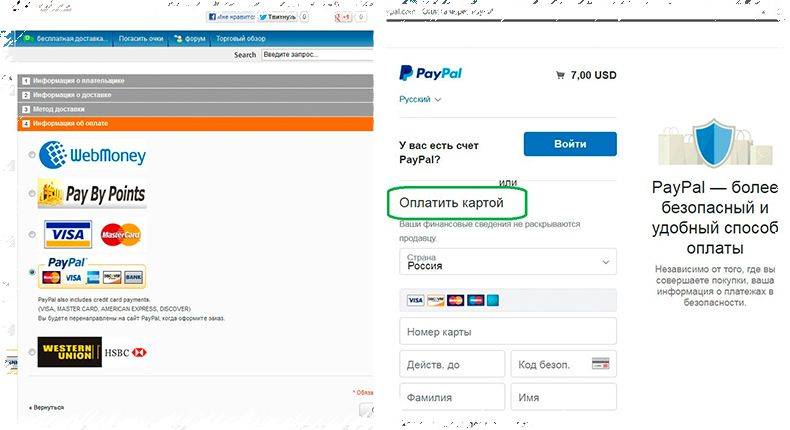
Как оплатить авиабилет через платежную систему PayPal?
Чтобы оплатить бронирование через платежную систему PayPal, выберите опцию “PayPal” в качестве средства платежа. Вы будете перемещены на сайт PayPal, где, следуя рекомендациям, сможете завершить ваш платеж.
При возникновении проблем обращайтесь в службу поддержки PayPal: https://www.paypal.com/us/smarthelp/contact-us.
Переключайтесь между вкладками при помощи мыши или используя клавиши стрелок на клавиатуре. Закрывайте или открывайте вкладки при помощи клавиши ввода.
- На странице с выбором способов оплаты, выберите вкладку PayPal и нажмите кнопку «Оплатить с PayPal»
- Авторизуйтесь в системе PayPal.
- Проверьте детали и сумму бронирования, выберите необходимый счёт для оплаты и подтвердите, нажав на кнопку «Продолжить» (Continue)
- Вы будете перенаправлены на страницу подтверждения бронирования.
На вашу электронную почту, указанную при заказе электронного авиабилета, также будет направлена копия маршрутной квитанции.
Возврат авиабилета
Для возврата авиабилета вам необходимо обратиться в компанию «Аэрофлот» по телефону:
+7 (800) 444 5555
+7 (495) 223 5555 (для Москвы и Московской области)
После того, как возврат будет проведен, денежные средства будут зачислены на счет в PayPal, с которого производилась оплата.
Как отправлять платежи?
С помощью PayPal вы можете совершить платеж на чей-либо адрес электронной почты или через PayPal.Me.
Вот как оплатить через наш сайт:
- Перейти к отправке и запросу.
- Введите имя получателя, имя пользователя PayPal, адрес электронной почты или номер мобильного телефона и нажмите Далее .
- Введите сумму, выберите валюту, добавьте примечание (необязательно) и нажмите Продолжить .
- Если доступно, выберите тип оплаты.
- Выберите способ оплаты и нажмите Далее .
- Просмотрите информацию и нажмите Отправить платеж сейчас .
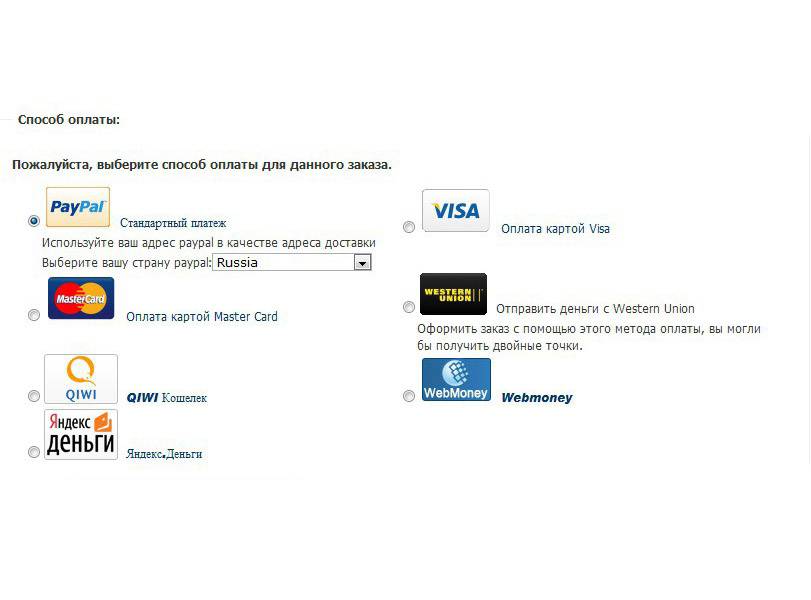
Для отправки платежей в приложении:
- Нажмите «Платежи».
- Введите информацию о получателе: Имя, @username, адрес электронной почты или мобильный телефон.
- Введите сумму, выберите валюту, добавьте примечание (необязательно) и нажмите Далее .
- Выберите способ оплаты, проверьте информацию и коснитесь Отправить.
После отправки платежа ваш получатель получит уведомление по электронной почте. Если у получателя нет учетной записи PayPal, мы объясним, как ее зарегистрировать. Новые участники PayPal должны подтвердить свой адрес электронной почты и заполнить все необходимые документы для подтверждения личности, прежде чем они смогут принять ваш платеж.
Вот как отправить платеж с помощью PayPal.Me:
- Нажмите на ссылку PayPal.Me , которую вы получили, или введите ее в браузере.
- Нажмите Отправить .
- Введите сумму, добавьте примечание (необязательно) и нажмите Продолжить .

- При наличии выберите «Отправить другу» или «Оплата товара или услуги».
- Выберите способ оплаты и нажмите Далее .
- Просмотрите информацию и нажмите Отправить платеж сейчас .
Вот как отправить платеж с помощью PayPal.Me с приложением:
- Коснитесь полученной ссылки PayPal.Me или введите ее в браузере.
- Коснитесь Отправить .
- Введите сумму, добавьте примечание (необязательно) и нажмите Продолжить .
- Если доступно, выберите «Отправить другу» или «Оплата товара или услуги».
- Выберите способ оплаты и нажмите Далее .
- Просмотрите информацию и нажмите Отправить платеж сейчас .
Примечания:
- Когда вы покупаете товары или услуги, продавец платит небольшую комиссию за получение вашего платежа.
- После совершения платежа вы не сможете отменить или отменить его.

- Тип платежа «Друзья и семья» будет доступен только для платежей, отправляемых на личные счета PayPal. Бизнес-аккаунты не смогут получать эти типы платежей.
Как отправить деньги?
Как отправить деньги? Для запуска этого приложения необходимо включить JavaScript.loading
Loading…
Центр помощи — Личный кабинет
Loading…
- Главная
- Платежи и переводы
- Споры и ограничения
- Личный кабинет
- Мой кошелек
- Вход и безопасность
- Инструменты продавца
4.0″ data-testid=»hc-article-content-title»> Как отправить деньги?
С помощью PayPal вы можете совершить платеж на чей-либо адрес электронной почты или через PayPal.Me.
Вот как оплатить на нашем сайте:
- Перейти к отправке и запросу.
- Введите имя получателя, имя пользователя PayPal, адрес электронной почты или номер мобильного телефона и нажмите Далее .
- Введите сумму, выберите валюту, добавьте примечание (необязательно) и нажмите Продолжить .
- Если доступно, выберите тип оплаты.
- Выберите способ оплаты и нажмите Далее .
- Просмотрите информацию и нажмите Отправить платеж сейчас .
Чтобы отправить деньги через приложение:
- Нажмите «Платежи».
- Введите информацию о получателе: имя, @username, адрес электронной почты или номер мобильного телефона.
- Введите сумму, выберите валюту, добавьте примечание (необязательно) и нажмите Далее .
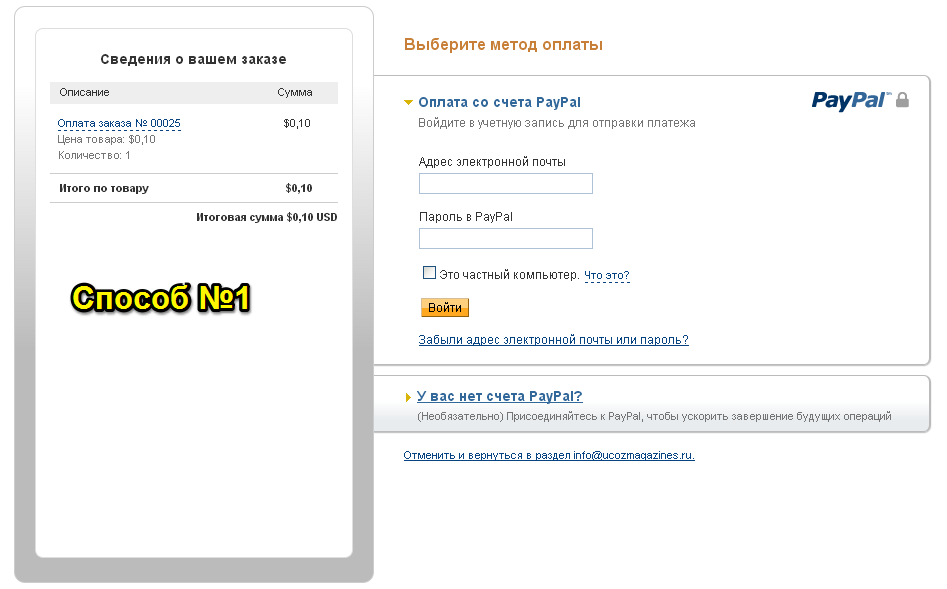
- Выберите способ оплаты, проверьте информацию и нажмите Отправить.
После отправки платежа ваш получатель получит уведомление по электронной почте. Если у получателя нет учетной записи PayPal, мы объясним, как ее зарегистрировать. Новые участники PayPal должны подтвердить свой адрес электронной почты и заполнить все необходимые документы для подтверждения личности, прежде чем они смогут принять ваш платеж.
Вот как отправить платеж с помощью PayPal.Me:
- Нажмите на полученную ссылку PayPal.Me или введите ее в браузере.
- Нажмите Отправить .
- Введите сумму, добавьте примечание (необязательно) и нажмите Продолжить .
- При наличии выберите «Отправить другу» или «Оплата товара или услуги».
- Выберите способ оплаты и нажмите Далее .
- Просмотрите информацию и нажмите Отправить платеж сейчас .
Вот как отправить платеж с помощью PayPal. Me с приложением:
Me с приложением:
- Коснитесь полученной ссылки PayPal.Me или введите ее в браузере.
- Коснитесь Отправить .
- Введите сумму, добавьте примечание (необязательно) и нажмите Продолжить .
- Если доступно, выберите «Отправить другу» или «Оплата товара или услуги».
- Выберите способ оплаты и нажмите Далее .
- Просмотрите сведения и коснитесь 9.0010 Отправить платеж сейчас .
Если вы отправляете деньги другу или члену семьи за границу, посетите Xoom.
Примечания:
- Выберите «Оплата товара или услуги» при покупке товаров или услуг. Продавец заплатит небольшую комиссию, чтобы получить ваши деньги.
- Выберите «Отправить другу» при отправке денег другу или члену семьи. С вас может взиматься небольшая комиссия в зависимости от способа оплаты или международного платежа. Этот тип платежа будет доступен только для платежей, отправляемых на личные счета PayPal.
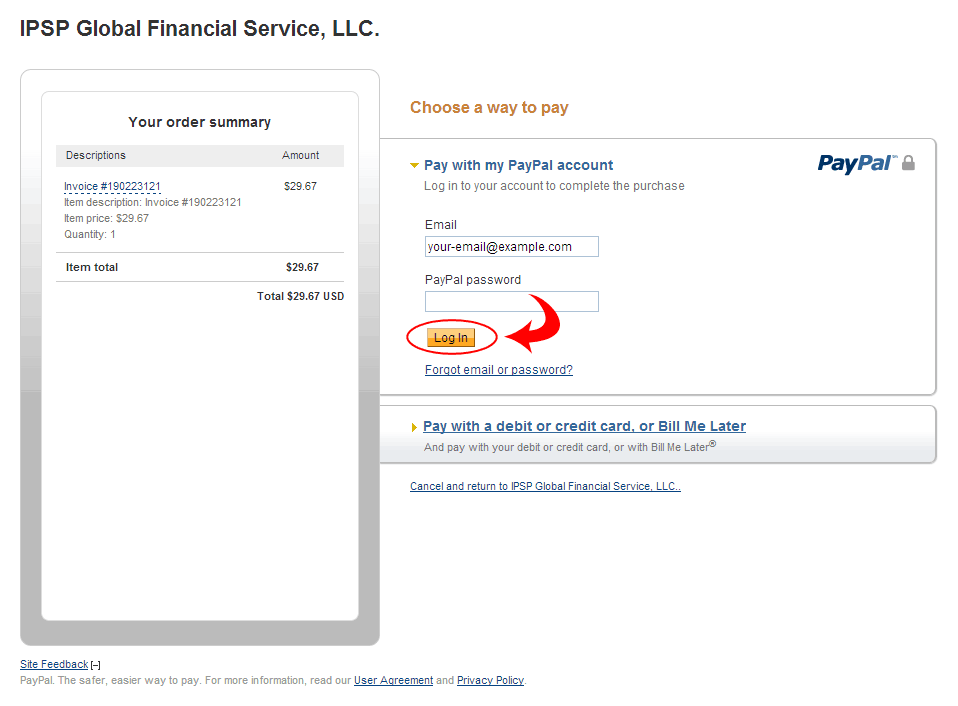
Об авторе